POUR IMPRIMANTE BROTHER HL-5440D/ HL-5450DN/ HL-5470DW/ HL-6180DW/ MFC-8510DN/ MFC-8910DW/ MFC-8950DW
En poursuivant votre navigation, vous acceptez l’utilisation des cookies pour assurer le bon fonctionnement de nos services et la mesure d'audience pour améliorer votre expérience sur le site.
- Accueil
- Accueil
- Blog
- Brother
- RESET CARTOUCHE IMPRIMANTE BROTHER TN-320/ TN-325 ET DE L'UNITÉ DE COURROIE BU-300CL
- RESET CARTOUCHE IMPRIMANTE BROTHER TN-320/ TN-325 ET DE L'UNITÉ DE COURROIE BU-300CL
Catégories de blogs
Rechercher dans blog
Derniers articles
-
 RESET CARTOUCHE IMPRIMANTE BROTHER TN-3330/ TN-3380 ET TAMBOUR DR-3300Afficher plus
RESET CARTOUCHE IMPRIMANTE BROTHER TN-3330/ TN-3380 ET TAMBOUR DR-3300Afficher plus -
 RESET CARTOUCHE IMPRIMANTE BROTHER TN-321/ TN-32612/05/20221011 vues 1 AiméAfficher plus
RESET CARTOUCHE IMPRIMANTE BROTHER TN-321/ TN-32612/05/20221011 vues 1 AiméAfficher plusPOUR IMPRIMANTE BROTHER HL-L8250CDN/ HL-L8350CDW/ HL-8350CDWT/ DCP-L8400CDN/ DCP-L-8450CDW/ MFC-L8650CDW/...
-
 RESET CARTOUCHE IMPRIMANTE BROTHER TN-320/ TN-325 ET DE L'UNITÉ DE COURROIE BU-300CL12/05/2022852 vues 2 AiméAfficher plus
RESET CARTOUCHE IMPRIMANTE BROTHER TN-320/ TN-325 ET DE L'UNITÉ DE COURROIE BU-300CL12/05/2022852 vues 2 AiméAfficher plusPOUR IMPRIMANTE BROTHER HL-4140CN/ HL-4150CDN/ HL-4570CDW/ HL-4170CDWT/ DCP-9055CDN/ MFC-9460CDN/ MFC-9465CDN/...
-
 RESET CARTOUCHE IMPRIMANTE BROTHER TN-230, TAMBOUR DR-230CL ET UNITE DE COURROIE BU-200CL11/05/20221260 vues 80 AiméAfficher plus
RESET CARTOUCHE IMPRIMANTE BROTHER TN-230, TAMBOUR DR-230CL ET UNITE DE COURROIE BU-200CL11/05/20221260 vues 80 AiméAfficher plusPOUR IMPRIMANTE BROTHER HL-3040/ HL-3040W/ HL-3070/ HL-3070CW/ MFC-9120CN/ MFC-9320CN/ MFC-9320CW/ DCP-9010CN
-
 RESET TAMBOUR IMPRIMANTE BROTHER DR-130CL ET UNITÉ DE COURROIE BU-100CL11/05/20221708 vues 56 AiméAfficher plus
RESET TAMBOUR IMPRIMANTE BROTHER DR-130CL ET UNITÉ DE COURROIE BU-100CL11/05/20221708 vues 56 AiméAfficher plusPOUR IMPRIMANTE BROTHER DCP-9040CN/ 9042CDN/ 9045CDN/ 9045CDNLT/ 9440CN/ 9840CDW/ HL-4040CN/ HL-4050CDN/...
Articles populaires
-
 Reset cartouche imprimante Brother DCP-L8410CDW / HL-L8360CDW / HL-L8360CDWT / HL-L9310CDW / MFC-L8610CDW / MFC-L8690CDW / MFC-L8900CDW / MFC-L9570CDW09/11/202120523 vues 42 AiméSuite au remplacement de votre cartouche, si votre imprimante ne prends pas en compte celle-ci, pas de panique, il...Afficher plus
Reset cartouche imprimante Brother DCP-L8410CDW / HL-L8360CDW / HL-L8360CDWT / HL-L9310CDW / MFC-L8610CDW / MFC-L8690CDW / MFC-L8900CDW / MFC-L9570CDW09/11/202120523 vues 42 AiméSuite au remplacement de votre cartouche, si votre imprimante ne prends pas en compte celle-ci, pas de panique, il...Afficher plus -
 RESET CARTOUCHE IMPRIMANTE BROTHER TN-2320/TN-2310 ET TAMBOUR DR-230011/05/20225311 vues 0 AiméPOUR IMPRIMANTE BROTHER HL L2300D/ HL L2320D/ HL L2321D/ HL L2340DW/ HL L2360DN/ HL L2360DW/ HL L2361DN/ HL L2365DW/...Afficher plus
RESET CARTOUCHE IMPRIMANTE BROTHER TN-2320/TN-2310 ET TAMBOUR DR-230011/05/20225311 vues 0 AiméPOUR IMPRIMANTE BROTHER HL L2300D/ HL L2320D/ HL L2321D/ HL L2340DW/ HL L2360DN/ HL L2360DW/ HL L2361DN/ HL L2365DW/...Afficher plus -
 RESET CARTOUCHE IMPRIMANTE BROTHER TN-241/TN-245 et TAMBOUR DR-241CL10/05/20224509 vues 2 AiméPour imprimante BROTHER HL-3140CW /HL-3150CDN / HL-3150CDW / HL-3170CDW /DCP-9020CDW, DCP-9015CDW, MFC-9130CDW,...Afficher plus
RESET CARTOUCHE IMPRIMANTE BROTHER TN-241/TN-245 et TAMBOUR DR-241CL10/05/20224509 vues 2 AiméPour imprimante BROTHER HL-3140CW /HL-3150CDN / HL-3150CDW / HL-3170CDW /DCP-9020CDW, DCP-9015CDW, MFC-9130CDW,...Afficher plus -
 5 astuces pour économiser l'encre de votre imprimante08/11/2021Publié dans: Conseil3700 vues 1 AiméLes cartouches d'encre sont un élément indispensable au bon fonctionnement de votre imprimante, mais celles-ci...Afficher plus
5 astuces pour économiser l'encre de votre imprimante08/11/2021Publié dans: Conseil3700 vues 1 AiméLes cartouches d'encre sont un élément indispensable au bon fonctionnement de votre imprimante, mais celles-ci...Afficher plus -
 RESET CARTOUCHE IMPRIMANTE BROTHER TN-2220 ET TAMBOUR DR-220010/05/20223683 vues 0 AiméPOUR LES IMPRIMANTES BROTHER HL-2130/ HL-2230/ HL-2240/ HL-2240D/ HL-2250DN/ HL-2270DW/ DCP-7060D/ DCP-7065DN/...Afficher plus
RESET CARTOUCHE IMPRIMANTE BROTHER TN-2220 ET TAMBOUR DR-220010/05/20223683 vues 0 AiméPOUR LES IMPRIMANTES BROTHER HL-2130/ HL-2230/ HL-2240/ HL-2240D/ HL-2250DN/ HL-2270DW/ DCP-7060D/ DCP-7065DN/...Afficher plus
RESET CARTOUCHE IMPRIMANTE BROTHER TN-320/ TN-325 ET DE L'UNITÉ DE COURROIE BU-300CL
RÉINITIALISER LE TONER
La remise à zéro du compteur pour les cartouches BROTHER TN325K, TN325M, TN325C, TN325Y vous permettra de continuer vos impressions à l'apparition du message "toner vide" qui bloque généralement l'imprimante. Cette opération est idéale pour limiter le gaspillage de toner mais également très utile pour pouvoir utiliser un toner qui n'est pas reconnu pas l'imprimante lors de son installation.
Grâce à cette manipulation, votre imprimante ne sera plus bloqué et vous pourrez reprendre vos impressions en toute tranquillité !
POUR BROTHER HL-4140CN, HL-4150CDN, HL-4570CDW, HL-4170CDWT
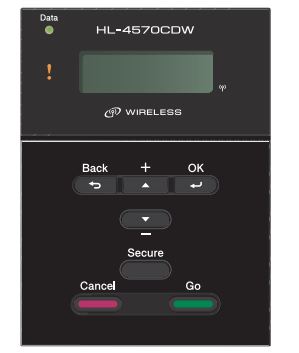
1- Ouvrez le capot de l'imprimante qui donne accès aux cartouches. Le message "capot ouvert" s'affiche.
2- Appuyer en même temps sur les touches "CANCEL" et "SECURE" jusqu'à ce que le menu des toners apparaisse.
3- A l'aide des touches + ou -, naviguer dans le choix de toner et sélectionnez celui que vous devez réinitialiser.
4- (STD = capacité std, HC = Haute capacité, S.HC = Extra haute capacité)
5- Pressez ok pour sélectionner le toner et utilisez les touches + ou - pour réinitialiser la cartouche.
6- Un message "accepté" apparaîtra après chaque reset.
7- Une fois terminé, sortez du menu et fermez le capot avant.
8- L'imprimante va faire un cycle de réinitialisation et vous serez en mesure de reprendre vos impressions.
POUR BROTHER DCP-9055CDN
.jpeg)
1- Ouvrez le capot avant de l'imprimante, le message "capot ouvert" s'affiche.
2- Appuyez sur "EFFACER". Le menu de réinitialisation des toners apparaît sur l'écran.
3- A l'aide des flèches, sélectionné le toner à resetter.
4- Une fois le toner sélectionné, appuyez sur OK. Deux choix s'offre à vous : 1. Reset ou 2. Néant.
5- A l'aide des flèches, sélectionnez l'option 1 reset et pressez OK. Le message "Accepté" s'affiche sur l'écran.
6- Fermez le capot avant de l'imprimante.
7- Après quelques secondes, vous serez en mesure de reprendre vos impressions.
POUR BROTHER MFC-9460CDN, MFC-9465CDN, MFC-9970CDW
.jpeg)
1- Éteignez l'imprimante.
2- Ouvrez le capot avant et rallumez l'imprimante. Le message "capot ouvert" s'affiche. (Si le message capot ouvert ne s'affiche pas, éteignez l'imprimante, sortez le tambour et rallumez-la avec le capot ouvert)
3- Appuyez sur la touche "1" sur le panneau de commande. Le menu de maintenance des cartouches apparaît.
4- Sélectionnez les différentes cartouches que vous voulez mettre à 0.
5- Le noir correspond à la lettre K, le cyan au C, le magenta au M et le jaune au Y
6- Réinitialisez la cartouche sélectionnée et sortez du menu.
7- Fermer le capot.
8- L'imprimante effectue un cycle de réinitialisation qui dure environ 1 à 2 minutes et vous serez ensuite en mesure d'imprimer de nouveau !
POUR BROTHER DCP-9270CDN
.jpeg)
1- Éteignez l'imprimante.
2- Ouvrez le capot avant et rallumez l'imprimante. Le message "capot ouvert" s'affiche. (Si le message capot ouvert ne s'affiche pas, éteignez l'imprimante, sortez le tambour et rallumez-la avec le capot ouvert)
3- Appuyez sur la touche "1" sur le panneau de commande. Le menu de maintenance des cartouches apparaît.
4- Sélectionnez les différentes cartouches que vous voulez mettre à 0.
5- Le noir correspond à la lettre K, le cyan au C, le magenta au M et le jaune au Y
6- Réinitialisez la cartouche sélectionnée et sortez du menu.
7- Fermer le capot.
8- L'imprimante effectue un cycle de réinitialisation qui dure environ 1 à 2 minutes et vous serez ensuite en mesure d'imprimer de nouveau !
RÉINITIALISER L'UNITÉ DE COURROIE
La courroie Brother BU300CL, tout comme le toner, est un composant avec une durée de vie programmée pour atteindre environ 50 000 pages en recto au format A4. Lorsque la courroie atteint la fin de son cycle, le message "remplacer pièces - Unité courroie" s'affiche sur l'écran de l'imprimante.
Le remplacement de la courroie est une opération assez simple qui est très bien détaillée dans le manuel fourni lors de l'achat de la machine. Il suffit de retirer le bloc tambour contenant les toners afin de pouvoir accéder à l'élément à remplacer.

1- Appuyez sur + ou - pour choisir "Info. appareil".
2- Appuyez sur OK pour accéder au niveau de menu suivant, puis appuyez sur + ou - pour sélectionner "Réin. vie pièces".
3- Appuyez sur OK, puis sur + pour sélectionner "Unité courroie".
4- Appuyez sur + pour réinitialiser le compteur de l'unité de courroie.
Articles Similaires
-
 Reset cartouche de toner pour Brother DCP-L8400CDN / DCP-L8450CDW / MFC-L8650CDW / MFC-L8850CDW / MFC-L9550CDW
09/11/20212714 vues 0 Aimé 0 commentairesSuite au remplacement de votre cartouche, si votre imprimante indique toujours cartouche de toner vide ou niveau bas,...
Reset cartouche de toner pour Brother DCP-L8400CDN / DCP-L8450CDW / MFC-L8650CDW / MFC-L8850CDW / MFC-L9550CDW
09/11/20212714 vues 0 Aimé 0 commentairesSuite au remplacement de votre cartouche, si votre imprimante indique toujours cartouche de toner vide ou niveau bas,... -
 RESET CARTOUCHE DE TONER POUR BROTHER HL-L8250CDN / HL-L8350CDW / HL-L8350CDWT
09/11/20211282 vues 0 Aimé 0 commentairesUne fois votre cartouche installée, si votre imprimante Brother indique toujours cartouche de toner vide ou niveau...
RESET CARTOUCHE DE TONER POUR BROTHER HL-L8250CDN / HL-L8350CDW / HL-L8350CDWT
09/11/20211282 vues 0 Aimé 0 commentairesUne fois votre cartouche installée, si votre imprimante Brother indique toujours cartouche de toner vide ou niveau... -
 Reset cartouche imprimante Brother DCP-L8410CDW / HL-L8360CDW / HL-L8360CDWT / HL-L9310CDW / MFC-L8610CDW / MFC-L8690CDW / MFC-L8900CDW / MFC-L9570CDW
09/11/202120523 vues 42 Aimé 0 commentairesSuite au remplacement de votre cartouche, si votre imprimante ne prends pas en compte celle-ci, pas de panique, il...
Reset cartouche imprimante Brother DCP-L8410CDW / HL-L8360CDW / HL-L8360CDWT / HL-L9310CDW / MFC-L8610CDW / MFC-L8690CDW / MFC-L8900CDW / MFC-L9570CDW
09/11/202120523 vues 42 Aimé 0 commentairesSuite au remplacement de votre cartouche, si votre imprimante ne prends pas en compte celle-ci, pas de panique, il... -
 Reset cartouche imprimante Brother DCP-7060D / DCP-7065DN / DCP-7070DW
10/11/20211121 vues 0 Aimé 0 commentairesVous avez remplacé votre cartouche et votre imprimante ne fonctionne toujours pas, pas de panique, il arrive parfois...
Reset cartouche imprimante Brother DCP-7060D / DCP-7065DN / DCP-7070DW
10/11/20211121 vues 0 Aimé 0 commentairesVous avez remplacé votre cartouche et votre imprimante ne fonctionne toujours pas, pas de panique, il arrive parfois... -
 RESET CARTOUCHE IMPRIMANTE BROTHER TN-241/TN-245 et TAMBOUR DR-241CL
10/05/20224509 vues 2 Aimé 0 commentairesPour imprimante BROTHER HL-3140CW /HL-3150CDN / HL-3150CDW / HL-3170CDW /DCP-9020CDW, DCP-9015CDW, MFC-9130CDW,...
RESET CARTOUCHE IMPRIMANTE BROTHER TN-241/TN-245 et TAMBOUR DR-241CL
10/05/20224509 vues 2 Aimé 0 commentairesPour imprimante BROTHER HL-3140CW /HL-3150CDN / HL-3150CDW / HL-3170CDW /DCP-9020CDW, DCP-9015CDW, MFC-9130CDW,...

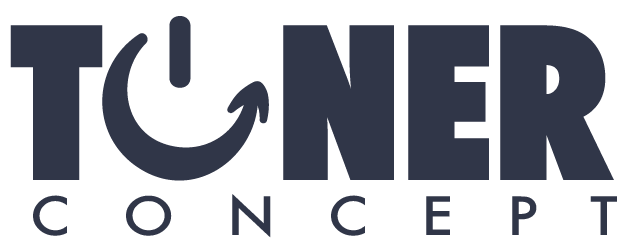




laissez un commentaire